苹果笔记本怎么看硬盘大小 Mac怎么查看磁盘空间
随着科技的不断进步,苹果笔记本已经成为许多人工作和娱乐的首选设备,对于新手来说,了解自己笔记本的硬盘大小以及磁盘空间的使用情况可能会有些困惑。幸运的是Mac操作系统提供了简单而直观的方法来查看硬盘大小和磁盘空间。在这篇文章中我们将介绍如何轻松查看Mac笔记本的硬盘大小以及磁盘空间的使用情况,让您更好地管理和利用您的设备。
方法如下:
1.打开mac,输入账号密码登录。首先我们通过最常用的图形化界面来查看硬盘剩余空间。点击界面左上角的苹果图标,可以看到有个关于本机选项,点击进去。
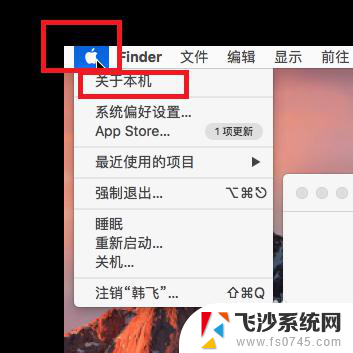
2.在打开的窗口中我们可以看到有很多的选项,包括我们的内存大小。CPU大小,以及硬盘名称, 这里我们要把硬盘名称记下来,后面要用到。然后点击窗口中部的存储空间。
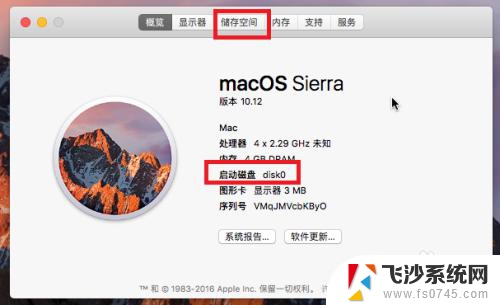
3.这个时候就能够切换到硬盘相关的显示页面,这里我们就能看到硬盘的大小、实已经使用的容量大小以及剩余空间大小。这是图形化界面查看硬盘剩余空间的第一种方式。
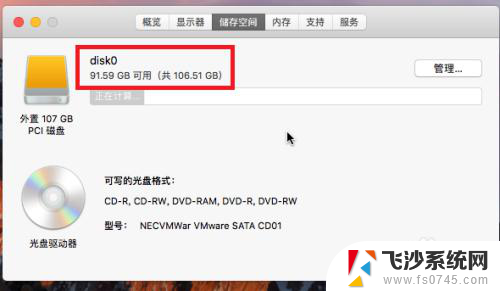
4.下面我们再来看第二种图形化界面查看硬盘空间的方式,系统安装好以后。会在桌面上显示硬盘的名称,如下面途中所示,disk0,即刚才我们记下的那个硬盘名称对应的图标就是硬盘。我们在这个图标上点右键,选择显示简介。
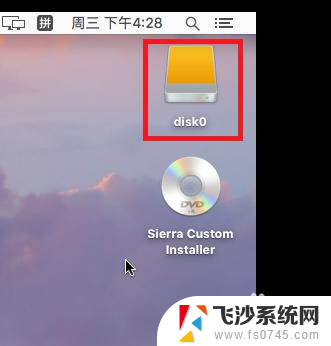
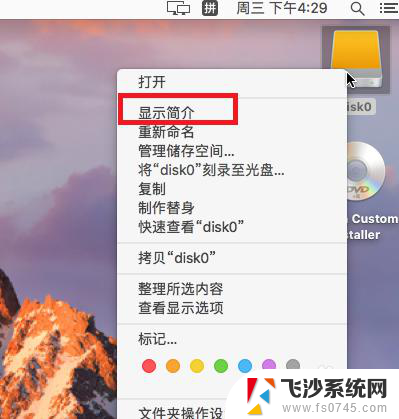
5.这个时候会弹出硬盘的简介信息页面,从这个简介信息上面我们能看到更详细的信息。比如总空间大小,已使用空间大小(这个信息可以具体到字节数)。还能显示出硬盘文件系统的格式,日期等等。
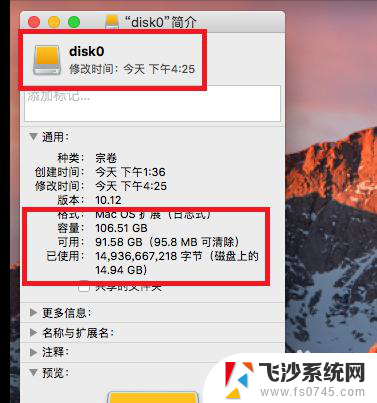
以上就是关于如何查看苹果笔记本硬盘大小的全部内容,如果有任何不清楚的地方,您可以参考以上小编提供的步骤进行操作,希望对大家有所帮助。
苹果笔记本怎么看硬盘大小 Mac怎么查看磁盘空间相关教程
-
 macbook怎么看ip地址 苹果笔记本Mac如何查看IP地址
macbook怎么看ip地址 苹果笔记本Mac如何查看IP地址2024-08-25
-
 笔记本电脑怎么清理磁盘空间 有效清理笔记本电脑磁盘空间的步骤
笔记本电脑怎么清理磁盘空间 有效清理笔记本电脑磁盘空间的步骤2024-07-07
-
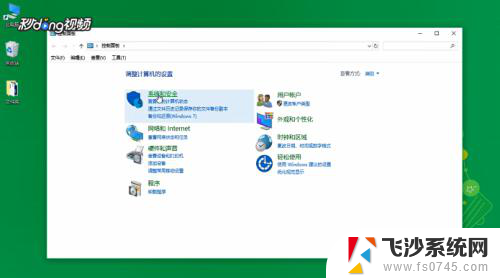 怎么扩展磁盘空间 电脑怎么扩展磁盘空间
怎么扩展磁盘空间 电脑怎么扩展磁盘空间2024-06-14
-
 怎么知道c盘哪些文件占的空间大 怎样查看C盘哪些文件占用的空间较多
怎么知道c盘哪些文件占的空间大 怎样查看C盘哪些文件占用的空间较多2024-04-05
- 苹果笔记本怎么查询激活时间 Mac电脑激活日期怎么查
- 电脑怎么增加磁盘空间 电脑磁盘分区空间扩展方法
- 怎样查看电脑是不是固态硬盘 怎么查看电脑硬盘类型
- 电脑分配磁盘空间 如何在电脑上重新分配硬盘空间
- 磁盘有占用空间,却看不到文件了 硬盘显示已用空间但无文件
- 台式电脑拆下的硬盘怎样读取 Macbook苹果电脑磁盘空间不足怎么扩容
- 电脑如何硬盘分区合并 电脑硬盘分区合并注意事项
- 连接网络但是无法上网咋回事 电脑显示网络连接成功但无法上网
- 苹果笔记本装windows后如何切换 苹果笔记本装了双系统怎么切换到Windows
- 电脑输入法找不到 电脑输入法图标不见了如何处理
- 怎么卸载不用的软件 电脑上多余软件的删除方法
- 微信语音没声音麦克风也打开了 微信语音播放没有声音怎么办
电脑教程推荐
- 1 如何屏蔽edge浏览器 Windows 10 如何禁用Microsoft Edge
- 2 如何调整微信声音大小 怎样调节微信提示音大小
- 3 怎样让笔记本风扇声音变小 如何减少笔记本风扇的噪音
- 4 word中的箭头符号怎么打 在Word中怎么输入箭头图标
- 5 笔记本电脑调节亮度不起作用了怎么回事? 笔记本电脑键盘亮度调节键失灵
- 6 笔记本关掉触摸板快捷键 笔记本触摸板关闭方法
- 7 word文档选项打勾方框怎么添加 Word中怎样插入一个可勾选的方框
- 8 宽带已经连接上但是无法上网 电脑显示网络连接成功但无法上网怎么解决
- 9 iphone怎么用数据线传输文件到电脑 iPhone 数据线 如何传输文件
- 10 电脑蓝屏0*000000f4 电脑蓝屏代码0X000000f4解决方法